Analizar el espacio disponible, comprobar el rendimiento del disco o migrar entre unidades son algunas de las funciones de MiniTool Partition Wizard.
El disco es uno de los componentes más importantes de nuestra computadora. Es ahí donde guardamos el contenido que creamos o descargamos y donde está instalado el sistema operativo y las aplicaciones que empleamos a diario.
Y aunque por regla general el disco no tiene por qué darnos problemas, siempre podemos gestionarlo mejor u organizar su contenido de distintas maneras, bien con las herramientas oficiales de Windows o bien con aplicaciones como MiniTool Partition Wizard.
Disponible para Windows XP a Windows 10, MiniTool Partition Wizard es un particionador de disco, es decir, permite dividir tu disco en unidades virtuales para, por ejemplo, separar el sistema operativo y aplicaciones de tus archivos y/o así organizar mejor tus carpetas y archivos en diferentes unidades dentro de un único disco físico.
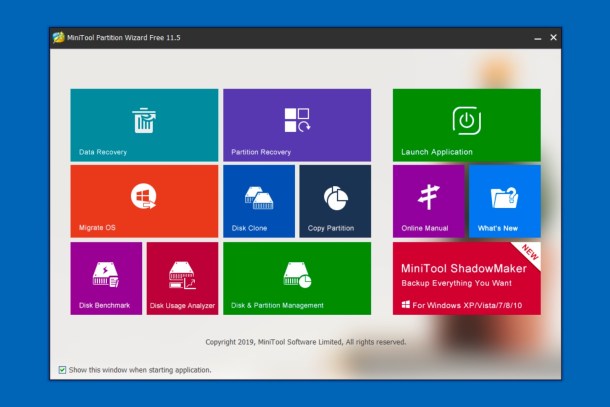
Pero MiniTool Partition Wizard puede hacer mucho más por ti.
Análisis de rendimiento
Aunque no es algo que hagamos habitualmente, si necesitas un disco de gran velocidad para trabajar con contenido sin demora, por ejemplo si editas vídeo, necesitarás saber la velocidad de lectura y escritura de tu disco.
Para ello, MiniTool Partition Wizard cuenta con la herramienta Disk Benchmark que pondrá a prueba el disco o discos y nos mostrará un gráfico con las tasas de velocidad alcanzadas a pleno rendimiento.
Espacio ocupado
La herramienta de MiniTool Partition Wizard que seguramente utilices más se llama Space Analyzer y, como su nombre indica, analiza el contenido de tu disco o discos y te muestra el resultado con tres vistas diferentes, de manera que verás de un vistazo los archivos y carpetas más pesados y en qué carpetas deberías meter mano para obtener más espacio libre.
El análisis es rápido y la información mostrada se puede guardar o simplemente realizar las tareas que creas oportunas con carpetas y archivos directamente desde la herramienta de análisis de espacio.
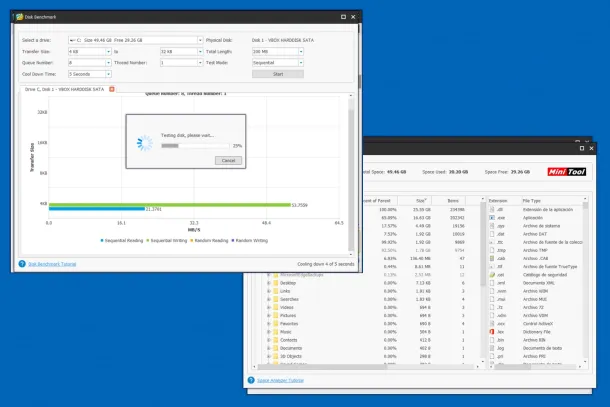
Discos y particiones
Como todo particionador de disco que se precie, MiniTool Partition Wizard cuenta con varias opciones complementarias muy prácticas si tienes discos externos o discos complementarios.
Podemos, por ejemplo, eliminar las particiones de un disco o realizar un borrado de un disco entero para que el contenido no sea recuperable. Es decir, no se trata solo de hacer inaccesible el contenido del disco, también escribirá encima de esos datos en un paso, 3 pasos o hasta 7 pasos. A más pasos, más tardará el proceso pero más difícil será que el contenido del disco sea recuperable. Esta función, llamada Wipe Disk, está accesible desde la barra lateral izquierda y haciendo clic derecho en la vista de unidades y particiones.
Desde el panel lateral encontraremos varios asistentes prácticos si queremos trasladar contenido de un disco o partición a otro disco. Por ejemplo, podemos migrar el sistema operativo a otra unidad con el asistente Migrate OS to SSD/HD Wizard o hacer una copia exacta de una partición o disco con los asistentes Copy Partition Wizard y Copy Disk Wizard respectivamente.
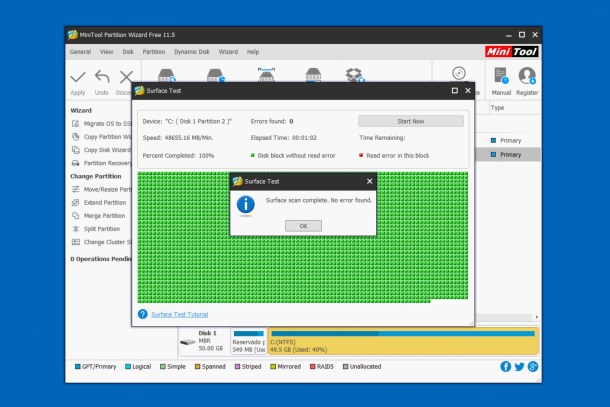
Por descontado, con MiniTool Partition Wizard podemos crear, eliminar o cambiar el tamaño de particiones dentro de un disco, asignarles una unidad de disco, cambiarles el nombre e incluso analizar si el contenido está en buen estado.
Si quieres saber más sobre MiniTool Partition Wizard puedes acudir a su página oficial o echar un vistazo a su manual de ayuda.









